以前にフォトショップでレイヤーを複製したのち描画モードをスクリーンに選択するだけで簡単に暗い画像を明るくする方法をお伝えしましたが
暗い部分のディテールの再現が低い感じがしましたので今回は暗い部分も再現出来るように別の方法を2種類紹介します。
▶その1:露出量を使う
フォトショップcs5の機能で露出光を選択します。
RGBモード→イメージ→色調補正→露出量…
今回の画像では以下の設定にしています。
明るくなった上に元の画像では暗くて見えなかったところのディテールも再現されています。
特にマット紙での印刷の場合はどうしてもシャドウ(暗い部分)が潰れがちになりますのでこちらの機能は向いているのではないでしょうか。
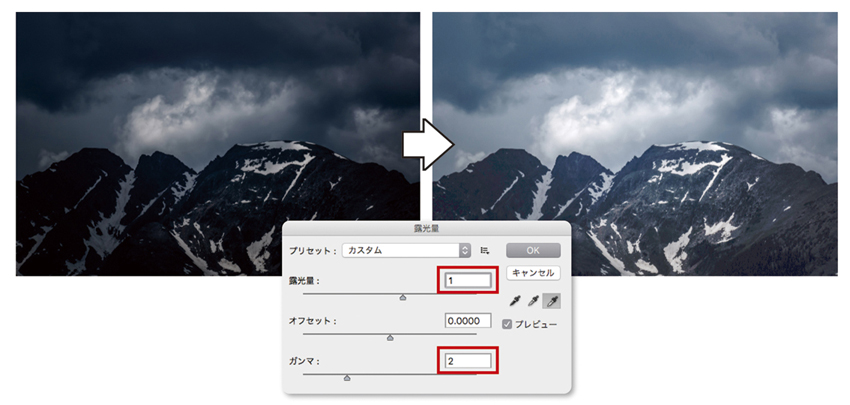
▶その2:シャドウ・ハイライトを使う
フォトショップcs5の機能でシャドウ・ハイライトを選択します。
RGBモード→イメージ→色調補正→シャドウ・ハイライト…
今回の画像では以下の設定にしています。
こちらの機能ではより細かく設定を行うことができますので人物や動物の画像に適していると思われます。
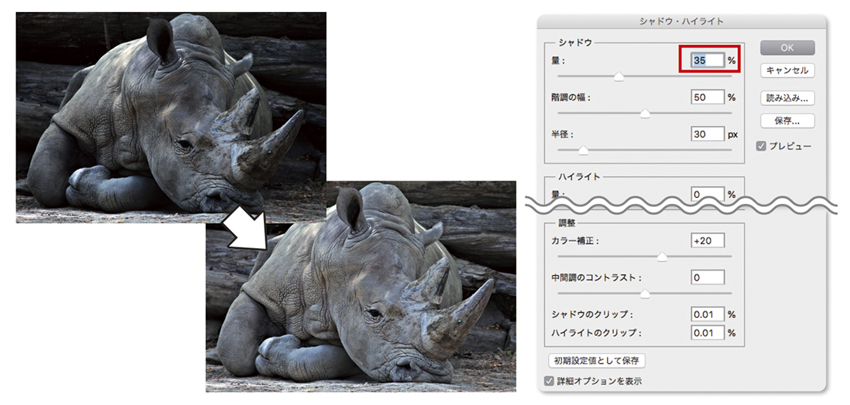
以上の設定で画像を簡単に明るく、暗い部分も再現出来るようになりますが
これらの機能を上手く活用し画像によっては機能を併用することで再現の幅が広がるのではないでしょうか。
今後もこの様な簡単なテクニック等があれば掲載していきます。
今回は以上となります。